در قسمت قبلی به بررسی مواردی برای بهبود تجربه بازی با دستگاه های مک پرداختیم. در این قسمت به ادامه آن ها می پردازیم . با ما همراه باشید.
فهرست محتوا
۴٫ نرم افزار خود را بهبود دهید
حال که سخت افزار خود را تنظیم کردید، همه چیز برای بازی آماده است. فقط چند ثانیه زمان لازم است تا تنظیمات سیستم عامل مک خود را بهینه سازی کنید.
فضای هارد درایو خود را بررسی کنید
حتما باید فضای هارد درایو خود را پیش از نصب و اجرای بازی ها بررسی کنید و اطمینان داشته باشید که هارد شما فضای کافی برای نصب آن بازی را دارد. کمبود فضای خالی می تواند منجر به کاهش چشمگیر کارایی شود. برای بررسی این مورد می توانید به سادگی از طریق کلیک کردن روی لوگوی اپل در گوشه سمت پچ بالای صفحه و سپس انتخاب About This Mac > Storage این کار را انجام دهید.
Activity Monitor
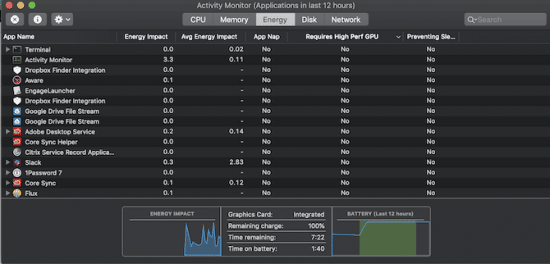
از این برنامه برای بررسی سریع هر فرایندی که روی مک شما در حال اجرا است، استفاده کنید. از هر برنامه ای که در حال حاضر در حال اجرا نیست، خارج شوید. برای خارج شدن از برنامه، یک فرایند در حال اجرا را انتخاب کنید و روی آیکونی که شبیه علامت توقف با یک علامت x است در گوشه سمت چپ کلیک کنید.
Activity Monitor هم چنین به شما می گوید دستگاه شما از کدام سیستم گرافیکی داخلی استفاده می کند؟ GPU گسسته با کارایی بالا یا GPU یکپارچه. شما باید خروج از برنامه هایی که از GPU کارایی بالا استفاده می کنند را در اولویت قرار دهید.
آیتم های لاگین را غیر فعال کنید
برنامه هایی که قطعا مورد نیاز هستند، فرض می کنند که شما همیشه می خواهید در آن ها لاگین باشید. با رفتن به مسیر System Preferences > Users & Groups > Login Items، انتخاب آن ها و ضربه زدن روی دکمه منها در گوشه، این موارد مصرف کننده حافظه را غیر فعال کنید و نیازی نیست که همیشه آن ها را به صورت دستی غیر فعال کنید.
گرافیک
همانطور که در بالا اشاره کردیم، بیشتر دستگاه های مک، در واقع دو سیستم گرافیکی نصب شده دارند که یکی برای کارایی بهتر و دیگری برای طول عمر بیشتر باتری است. شما می توانید مک خود را به گونه ای تنظیم کنید که سیستم گرافیکی عملکرد بهتری داشته باشد: GPU گسسته
به System Preferences > Energy Saver بروید و Automatic Graphics Switching را غیر فعال کنید. این کار باعث افزایش کارایی می شود اما ممکن است به قیمت کاهش طول عمر باتری تمام شود.
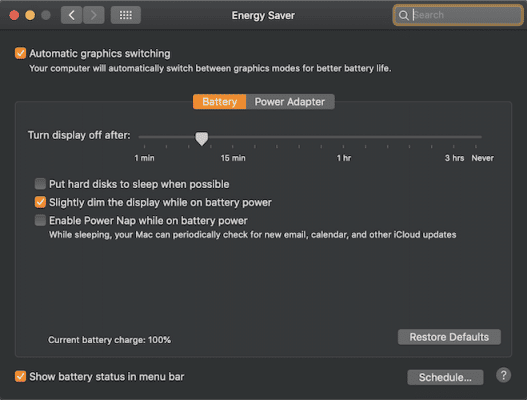
اگر مانیتور خارجی دارید، هم چنین می توانید آن را به عنوان نمایشگر اولیه خود تنظیم کنید. در قسمت System Preferences > Displays > Arrangement, می بینید که نمایشگرهای شما در جعبه های آبی نمایش داده شده اند. یکی از این جعبه های آبی در قسمت بالای خود یک نوار سفید دارد.
نوار سفید را به سمت نمایشگری که می خواهید مانیتور اولیه خود قرار دهید، بکشید. به صورت پیش فرض همه برنامه ها در حال حاضر روی این نمایشگر نمایش داده می شوند.
۵٫ تنظیمات گرافیک بازی
حال که تنظیمات گرافیکی سیستم عامل مک خود را تنظیم کردید، باید مطمئن شوید که این تنظیمات در بازی هم بهینه شده اند.
این تنظیمات برای هربازی می توانند متفاوت باشند، اما در ادامه یک سری نکات مفید کلی را بیان می کنیم:
- با تنظیمات رزولوشن در بازی خود بازی کنید و آن ها را تغییر دهید. شما می خواهید که بازی سریع و بدون افت نرخ گرافیک و فریم زیاد اجرا شود.هم چنین تفاوت های میان اجرای بازی در حالت تمام صفحه و حالت پنجره ای را هم امتحان کنید.
- احتمالا یکسری پیش فرض ها برای حالت های گرافیکی Low, Medium یا High وجود داشته باشد. شما می توانید این را بر اساس قدرت نسبی کارت گرافیک خود مدیریت کنید.
- اگر بازی شما هم چنان برای اجرا دچار مشکل است، می توانید انتخاب آیکون آن از قسمت Finder را امتحان کنید. انتخاب کلیدهای Cmd + I و انتخاب Open in Low Resolution برای انجام این کار است. گرافیک شما به دردسر می افتد اما سرعت بسیار بهبود می یابد.
پیش از خرید بازی حتما باید نیازمندی های سیستم برای بازی را بررسی کنید تا مطمئن شوید دستگاه مک شما در اجرای آن بازی با مشکل مواجه نخواهد شد. در صورتی که سیستم شما نیازمندی ها را نداشت بهتر است از نصب آن برنامه خودداری کنید.
۶٫ از Boot Camp برای اجرای ویندوز استفاده کنید
در کنار داشتن قابلیت های بالای سخت افزاری، پلتفرم مک در دسترس بودن نرم افزارها یک مقدار با مشکل مواجه است. خوشبختانه Boot Camp به شما اجازه می دهد ویندوز را روی مک خود نصب کرده و به سادگی بازی خود را نصب و اجرا کنید.
شما چه تجربیاتی در زمینه بازی با دستگاه مک دارید؟ نظرات خود را با ما در میان بگذارید.
